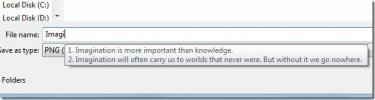Bruk Credential Manager til å lagre brukernavn og passord i Windows 7
Du kan bruke Windows 7 Credential Manager for å lagre viktige opplysninger som brukernavn og passord, slik at du enkelt kan logge inn på forskjellige nettsteder eller sikre datamaskiner. Når du har lagret legitimasjonen din, vil Windows 7 automatisk logge deg på nettsteder eller andre datamaskiner når du får tilgang til dem. Disse opplysningene lagres i Windows Vault. Credential Manager er ikke et nytt konsept. Microsoft har allerede brukt lignende funksjon i Windows Vista, men for Windows 7 har Microsoft lagt til muligheten til å ta sikkerhetskopi og gjenopprette legitimasjon. Du kan legge til Windows-legitimasjon, Generiske referanser og Sertifikatbasert legitimasjon.
For å lansere det, gå til Start> Kontrollpanel> Credential Manager.

Her er skjermdumpen til hovedvinduet til Credential Manager.
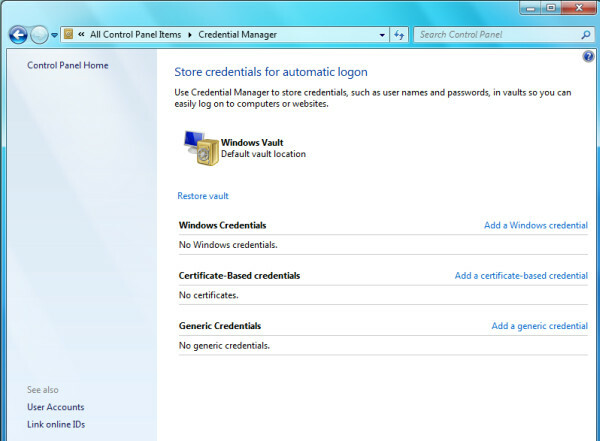
La oss se hvordan vi kan legge til en ny Windows-legitimasjon. Klikk Legg til en Windows-legitimasjon og angi deretter Internett- eller nettverksadresse, brukernavn og passord, og klikk OK. Det vil bli lagret sikkert i hvelvet, og fra neste gang kan du enkelt logge inn på nettverket denne med lagrede legitimasjonsbeskrivelser. For eksempel har jeg brukt det til å lagre brukernavn og passord for nettverksskriveren min.

Når jeg nå får tilgang til skriveren, blir jeg ikke bedt om brukernavn og passord, Windows 7 bruker lagrede innlogginger for å koble meg automatisk. På samme måte kan du også legge til andre typer legitimasjonsbeskrivelser.
La oss nå utforske hvordan vi kan sikkerhetskopiere og gjenopprette Windows Vault. Du vil kunne se Sikkerhetskopier hvelv og Gjenopprett hvelv alternativet i hovedvinduet til Credential Manager.
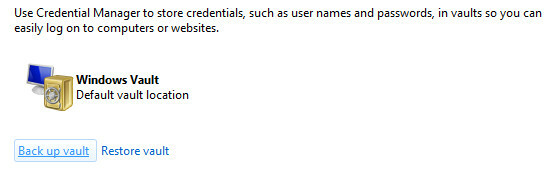
Trykk på alternativet for sikkerhetskopihvelv, skriv inn banen for å lagre sikkerhetskopi og klikk neste.
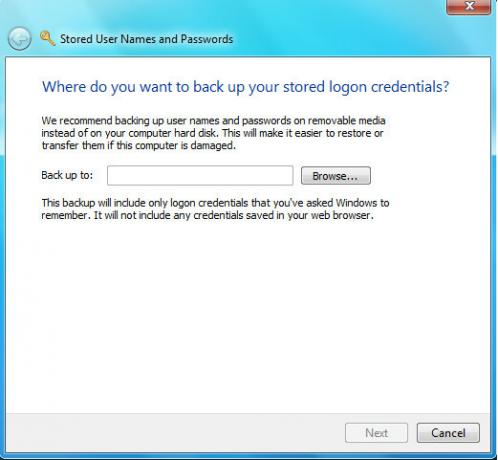
Nå, trykk Ctrl + Alt + Delete for å fortsette sikkerhetskopieringsprosessen.
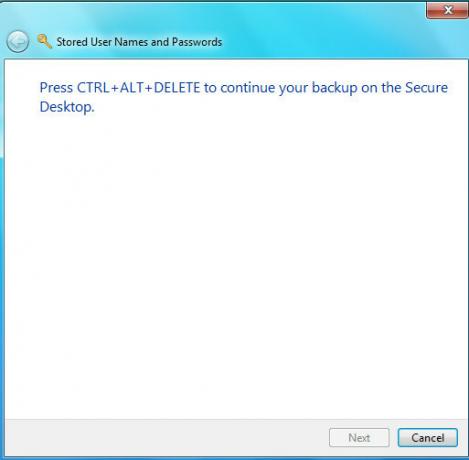
Nå vil den lagre hvelvet sikkerhetskopi på det angitte stedet. Det anbefales alltid å lagre denne sikkerhetskopien på flyttbare medier eller på et sikkert skjult sted. Du kan gjenopprette sikkerhetskopien av Windows Vault fra Gjenopprett hvelv alternativ. Nyt!
Søke
Siste Innlegg
Slik aktiverer du tastaturskriving av lyder på Windows 10
Berøringsenheter gir enten lyd eller haptisk tilbakemelding når bru...
Fjern GeoTag fra bilder for å beskytte posisjonen din
De fleste nye smarttelefoner og kameraer er utstyrt med geo tags fu...
Auto Complete Text Utility for Windows
TypingAid kan høres ut som et verktøy som hjelper nybegynnere å lær...